오픈소스
원격 데스크톱
RustDesk #4
-
Windows
원격데스크톱
RDP사용하기

RustDesk 클라이언트 프로그램 Mac에서 설치는..
오픈소스 원격 데스크톱 RustDesk #1 - 클라이언트Windows -> Mac
오픈소스 원격 데스크톱 RustDesk #1 - 클라이언트 Windows -> Mac 들어가기전에.. RustDesk는 팀뷰, 애니디스크 등을 사용하다가 대안으로 찾게된 오픈소스 원격 데스크톱 프로그램이다. 사용자 인터페이
yourusername.tistory.com
RustDesk 클라이언트 프로그램 Windows에서 설치는..
오픈소스 원격 데스크톱 RustDesk #1 - 클라이언트 Windows -> Windows
오픈소스 원격 데스크톱 RustDesk #1 - 클라이언트 Windows -> Windows RustDesk 클라이언트 프로그램 Mac에서 설치는.. 오픈소스 원격 데스크톱 RustDesk #1 - 클라이언트Windows -> Mac 오픈소스 원격 데스크톱 Rust
yourusername.tistory.com
자체서버 구축은..
오픈소스 원격 데스크톱 RustDesk #2 - 서버설치 (Docker compose)
오픈소스 원격 데스크톱 RustDesk #2 - 서버설치 (Docker-compose) RustDesk 클라이언트 프로그램 Mac에서 설치는.. 오픈소스 원격 데스크톱 RustDesk #1 - 클라이언트Windows -> Mac 오픈소스 원격 데스크톱 RustDesk
yourusername.tistory.com
Windows 원격 데스크톱 RDP 사용
- RustDesk에서는 Windows 원격 데스크톱 사용 할수있는 기능이 있다.

- 먼저 RustDesk 프로그램을 실행하고, ID옆에 더보기 버튼을 누른다.
- 메뉴에서 enable RDP session sharing 를 활성화시킨다
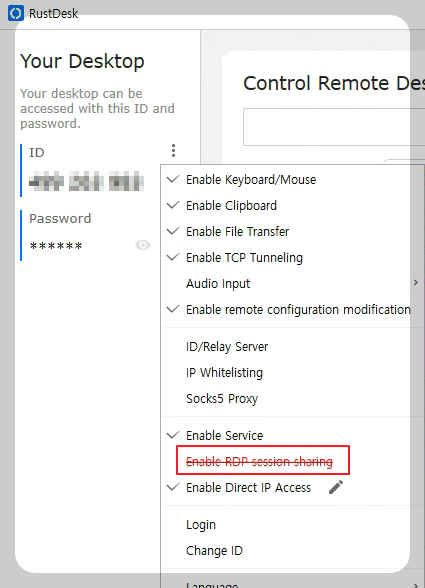
- 활성화되면 빨간줄이 사라진다.

- 이제 원격 접속할 PC에 한번 연결 해서 RustDesk에 session을 등록해 준다.
- 등록 후 더보기 메뉴 버튼을 눌러 메뉴를 띄운다.
- 메뉴에서 RDP 항목 오른쪽에 연필 아이콘을 클릭한다.

- RDP 셋팅창에서 원격 데스크톱 포트를 입력하고, (대부분 3389 아니면 33890이다) Username에 접속할 원격PC의 윈도우 계정, Password에 접속할 원격PC의 윈도우 계정 패스워드를 입력하고 OK 버튼을 누른다.

- 이제 원격 데스크탑에 연결 하기 위한 준비는 끝났다.
- 더보기 메뉴에서 RDP를 눌러준다.

- 원격 데스크톱 연결 창이 뜨고 원격 PC의 윈도우 계정이랑 패스워드가 맞다면 접속이 된다.

